



  |   |
| 1 | Włóż dokument. |
| 2 | Kliknij ikonę Zostanie wyświetlone okno programu ControlCenter4. |
| 3 | Wybierz kartę Skan. 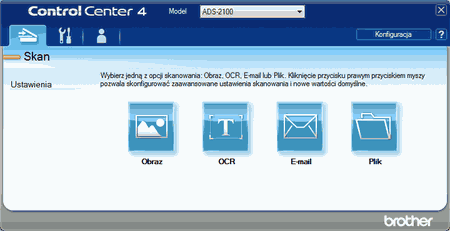 |
| 4 | Kliknij prawym przyciskiem myszy przycisk, którego chcesz użyć ( 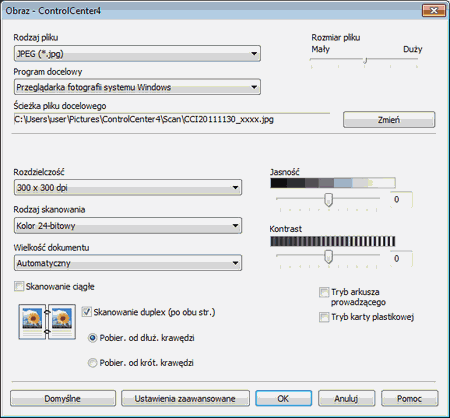 |
| 5 | Zaznacz pole wyboru Skanowanie ciągłe. |
| 6 | W razie potrzeby zmień pozostałe ustawienia (patrz Zmiana ustawień skanowania). |
| 7 | Kliknij przycisk, który został zaznaczony w kroku 4. Zostanie wyświetlone okno dialogowe z monitem. Kliknij przycisk Rozpocznij skanowanie. Urządzenie rozpoczyna skanowanie. |
| 8 | Po zakończeniu skanowania zostanie wyświetlone okno dialogowe z monitem o kontynuowanie skanowania. Wykonaj jedną z następujących czynności: |
  |   |